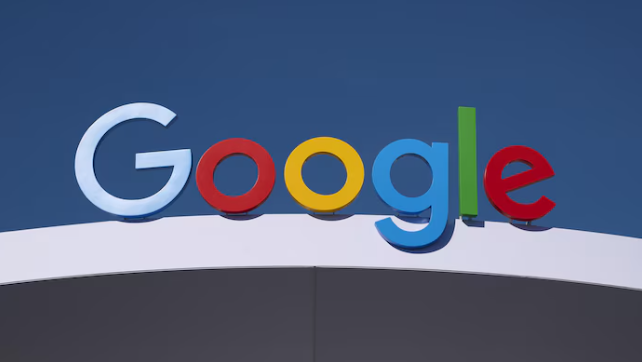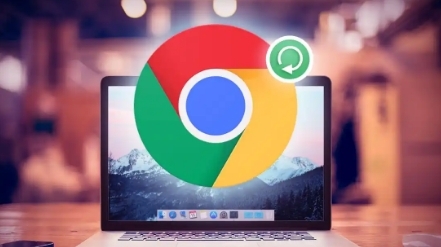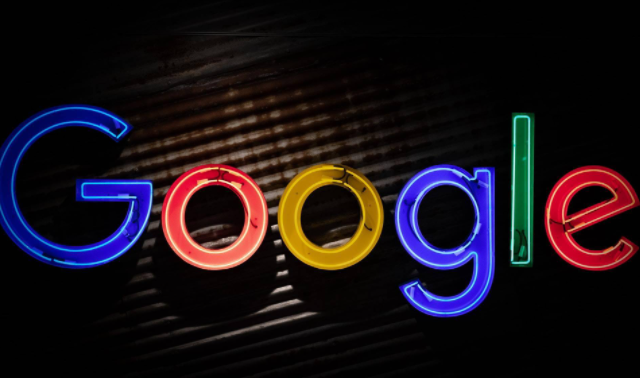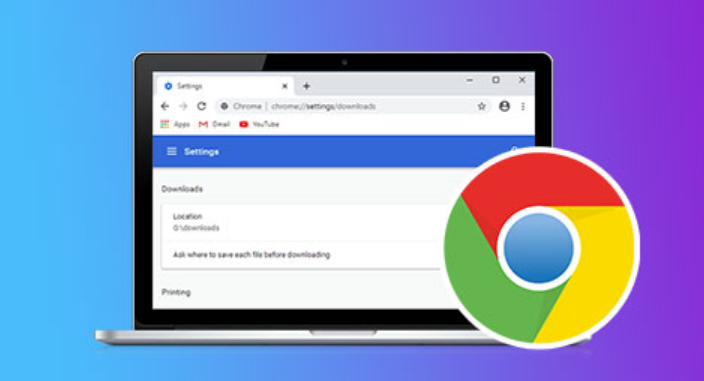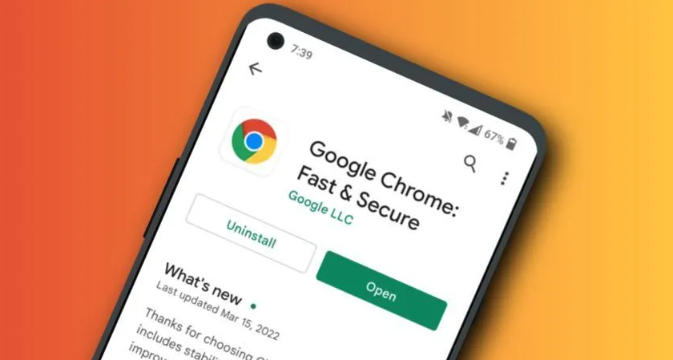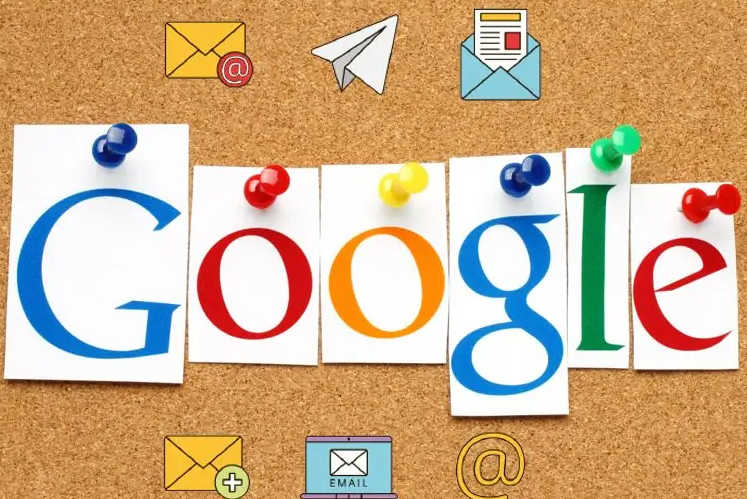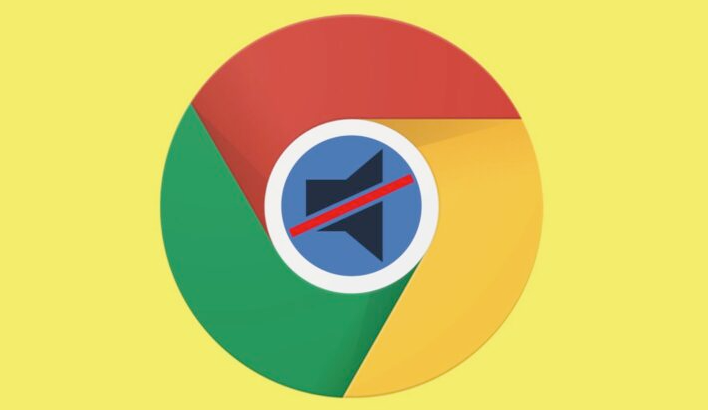教程详情
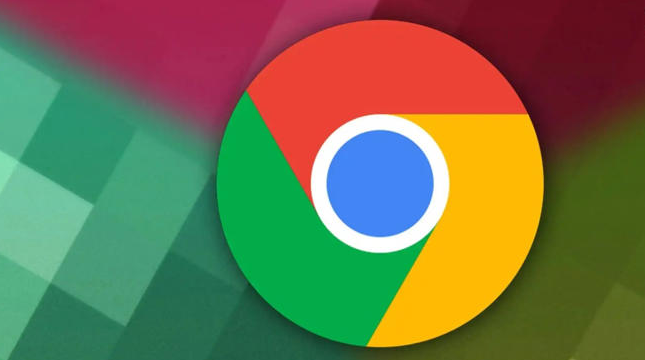
一、检查视频文件本身
1. 确认文件完整性:有时视频文件在下载过程中可能因网络问题或其他原因导致文件损坏,从而出现黑屏。可以尝试重新下载该视频,确保下载过程顺利完成且没有中断。如果重新下载后仍然黑屏,可能是视频文件本身就存在问题,可以尝试下载其他视频来验证是否是特定视频的问题。
2. 查看视频格式兼容性:Chrome浏览器支持常见的视频格式,但某些不常见的或特殊的视频格式可能会出现兼容性问题。右键点击视频文件,选择“属性”,查看视频的文件类型。如果格式不被Chrome直接支持,可以尝试安装相应的视频解码器或使用其他支持该格式的播放器来播放视频。
二、调整Chrome浏览器设置
1. 清除缓存和Cookie:过多的缓存和Cookie可能会导致浏览器出现异常,影响视频的播放。点击Chrome浏览器右上角的三个点,选择“设置”,在“隐私设置和安全性”部分,点击“清除浏览数据”。在弹出的窗口中,选择要清除的数据类型,包括缓存图像和文件、Cookie及其他网站数据等,然后点击“清除数据”。清除完成后,关闭并重新打开浏览器,再次尝试播放下载的视频。
2. 禁用硬件加速:硬件加速功能在某些情况下可能会引起视频播放问题。在Chrome浏览器的“设置”页面,滚动到“高级”部分,找到“系统”选项,然后关闭“使用硬件加速模式(如果可用)”选项。重启浏览器后,看看视频是否能够正常播放,不再出现黑屏现象。
三、检查电脑系统和驱动
1. 更新显卡驱动:过时的显卡驱动可能会导致视频播放异常。右键点击“此电脑”,选择“管理”,在打开的计算机管理窗口中,点击“设备管理器”。找到“显示适配器”下的显卡设备,右键点击它,选择“更新驱动程序”。按照提示完成驱动程序的更新,更新完成后重新启动电脑,然后打开Chrome浏览器尝试播放视频。
2. 检查系统更新:确保电脑系统处于最新状态,有时系统更新会修复一些与视频播放相关的漏洞或问题。点击“开始”菜单,选择“设置”,在“更新和安全”选项中,点击“检查更新”。如果有可用的系统更新,按照提示进行下载安装,更新完成后再次尝试播放下载的视频。
四、尝试其他播放方法
1. 使用其他浏览器:如果以上方法都无法解决问题,可以尝试使用其他浏览器来播放下载的视频。例如,Firefox、Edge等浏览器,看是否能正常播放。如果能正常播放,说明问题可能出在Chrome浏览器的配置或兼容性上。
2. 使用视频修复工具:如果确定视频文件本身有问题,可以使用一些视频修复工具来尝试修复。有一些在线的视频修复服务,也可以下载专门的视频修复软件,如Stellar Repair for Video等。将下载的黑屏视频导入修复工具中,按照工具的操作指南进行修复,修复完成后再在Chrome浏览器中播放。